A Windows 11 rendszerrel a Microsoft több elavult alkalmazást és szolgáltatást eltávolított, köztük a régóta gyűlölt Internet Explorert . Az Internet Explorer egy régi és elavult böngésző, amelyben a Microsoft teljesen megszünteti az IE-t . Egyes szabadalmaztatott alkalmazások és régi webhelyek futtatásához azonban továbbra is szükség van az Internet Explorer funkcióira.
Amikor elkezdi használni a Windows 11 rendszert, a Microsoft Edge automatikusan megjelenik alapértelmezett böngészőként. Ha az „Internet Explorer” kifejezésre keres, nem talál semmit. Az Internet Explorer funkcióit csak úgy engedélyezheti a Windows 11 rendszerben, ha az IE módot használja a Microsoft Edge-ben.
Ha a Microsoft Edge használatával szeretné használni az Internet Explorert Windows 11 rendszeren, a következőket kell tennie.
Az Internet Explorer használata Windows 11 rendszerben
Az IE mód használatához nyomja meg a Start gombot , és indítsa el a Microsoft Edge-t a Start menüből. Az új Microsoft Edge ablakban kattintson a Beállítások (három pont) ikonra a jobb felső sarokban, majd nyomja meg a Beállítások lehetőséget alul.
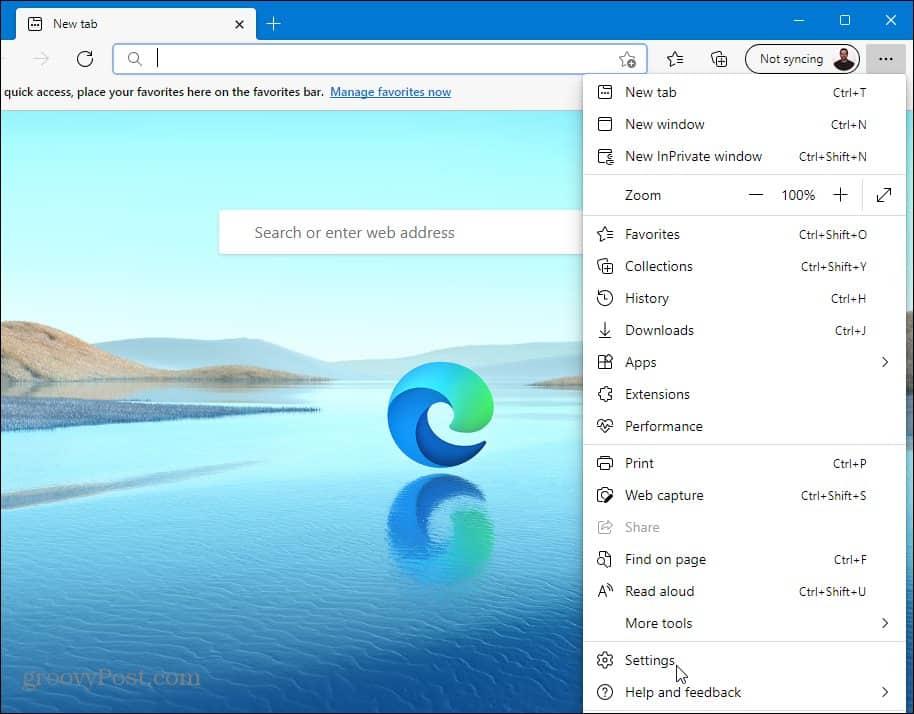
A Beállítások menüben kattintson az Alapértelmezett böngésző opcióra a bal oldali oszlopban.
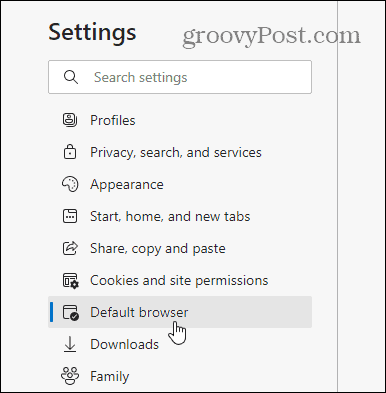
Az „ Internet Explorer kompatibilitás ” részben keresse meg az „ Engedélyezze az Internet Explorer webhelyek megnyitását a Microsoft Edge alkalmazásban ” lehetőséget. Ezután válassza a Csak nem kompatibilis webhelyek lehetőséget a legördülő menüből.
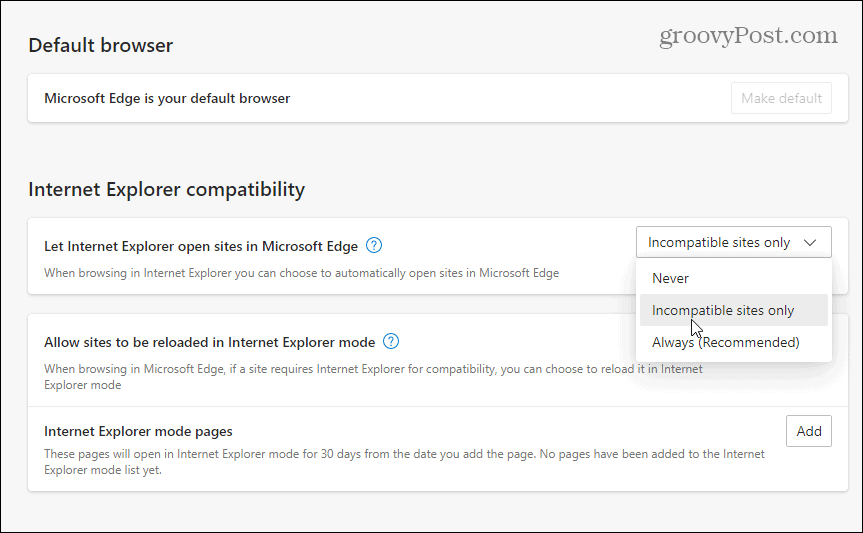
A „ Webhelyek újratöltésének engedélyezése Internet Explorer módban ” részben válassza az Engedélyezés lehetőséget a legördülő menüből. Kattintson az Újraindítás gombra az Edge újraindításához, hogy a változtatások életbe lépjenek.
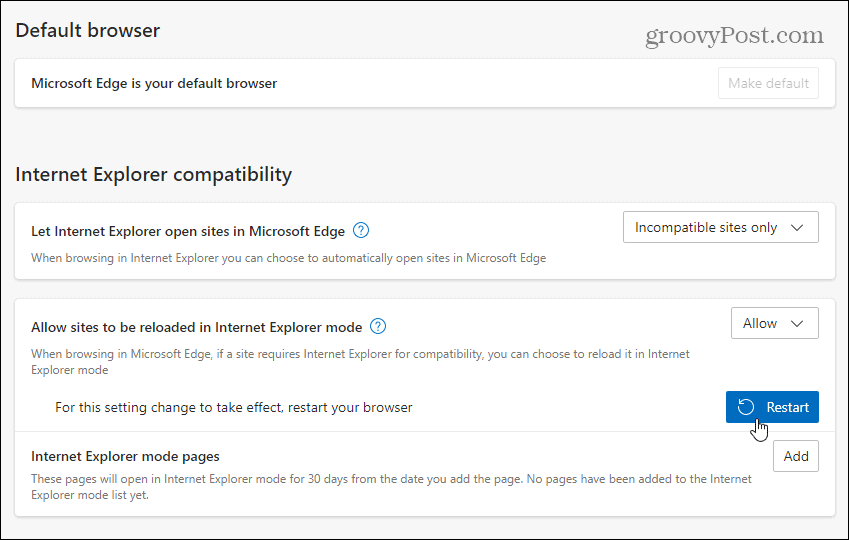
Amikor a böngésző újra megnyílik, a Microsoft Edge-gel korábban nem kompatibilis webhelyek automatikusan újratöltődnek Internet Explorer módban.
Az oldalt manuálisan is betöltheti az Edge IE mód használatával. Ehhez kattintson a jobb gombbal egy megnyitott lapra, és válassza a Lap újratöltése lehetőséget Internet Explorer módban .
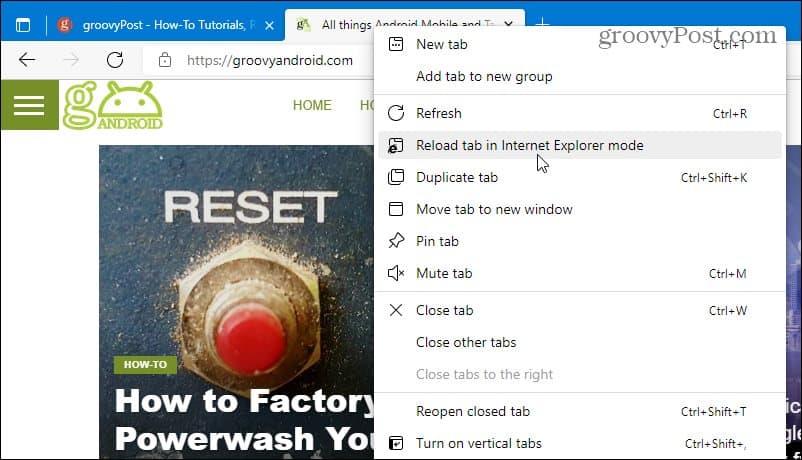
Hozzáadhat „ Internet Explorer módú oldalakat ” is, amelyek automatikusan megnyitják a webhelyet Internet Explorer módban a hozzáadástól számított 30 napig.
Ehhez lépjen a Beállítások > Alapértelmezett böngésző menüpontra az Edge böngészőben, majd kattintson a Hozzáadás gombra, majd írja be a webhely URL-címét.
Példaként itt a groovypost.com IE módú oldalként van hozzáadva, ami azt jelenti, hogy az Edge 30 napig IE módban tölti be a webhelyet.
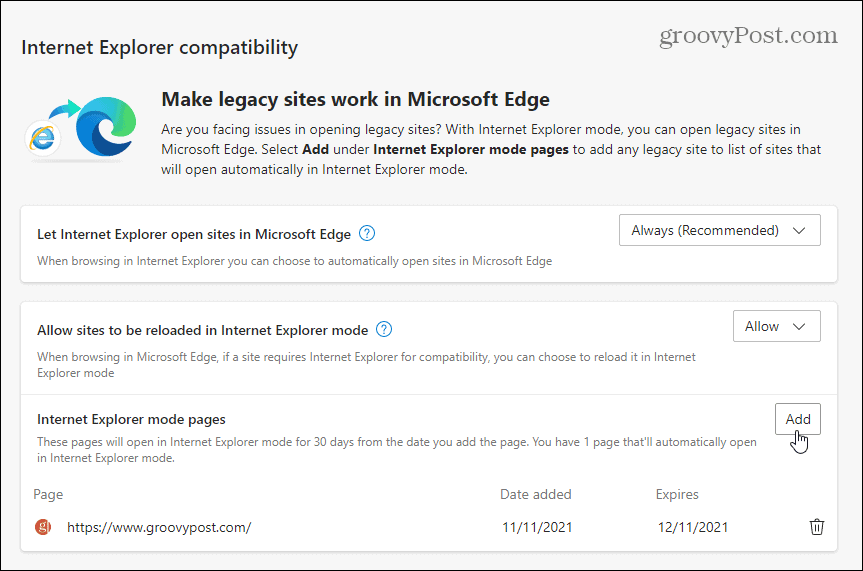
A címsor alatti üzenet ellenőrzésével megtekintheti, hogy egy oldal meg van-e nyitva Internet Explorer módban. A címsorban megjelenik a régi Internet Explorer 11 ikon is.
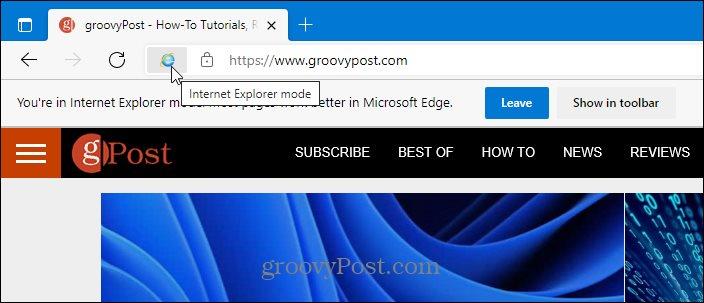
Az Internet Explorer mód használata a Windows 11 rendszerben
Ha az Internet Explorert önálló alkalmazásként keresi ( mint a Windows 10 rendszerben ), nem fogja megtalálni. Az egyetlen módja annak, hogy az Internet Explorer működjön a Windows 11 rendszeren, a Microsoft Edge használata Internet Explorer módban a fenti lépések végrehajtásával.
Ritkán találkozni olyan webhellyel, amely nem kompatibilis az Edge-gel, de egyes régebbi oktatási és kormányzati oldalak továbbra is igénylik ezt. Az Edge IE-módjának köszönhetően továbbra is használhatja a régi webhelyeket, amíg a Microsoft Edge támogatást nem adják hozzá. Azt is érdemes megjegyezni, hogy a Microsoft elkötelezte magát amellett, hogy 2029-ig támogatja az IE módot az Edge-ben , így ennek a funkciónak még néhány évig fennmaradnia kell.
Míg a Microsoft Edge az alapértelmezett webböngésző, módosíthatja Chrome-ra, Firefoxra vagy bármely más böngészőre . Ha azt tapasztalja, hogy a Windows 11 rendszerű számítógépe lassan indul, letilthatja az indítási alkalmazásokat az indítási idő növelése érdekében.
![Hogyan lehet élő közvetítést menteni a Twitch-en? [KIFEJEZETT] Hogyan lehet élő közvetítést menteni a Twitch-en? [KIFEJEZETT]](https://img2.luckytemplates.com/resources1/c42/image-1230-1001202641171.png)
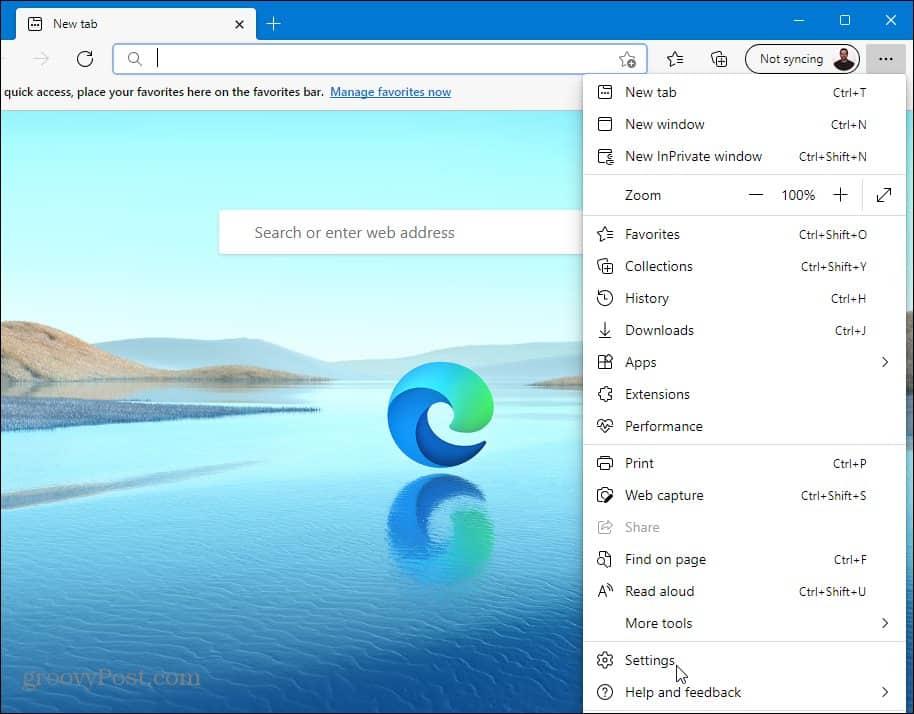
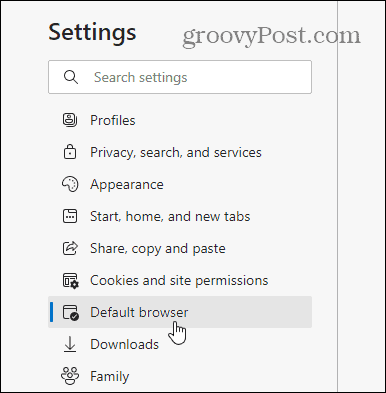
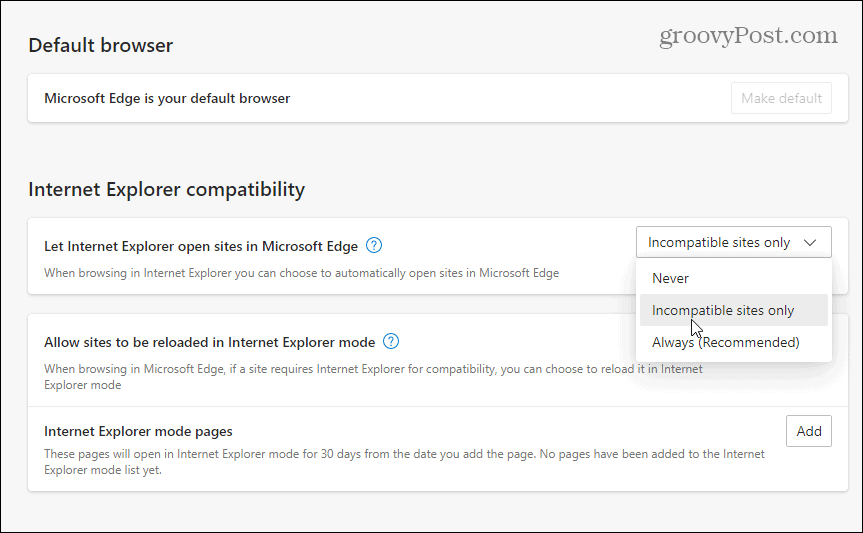
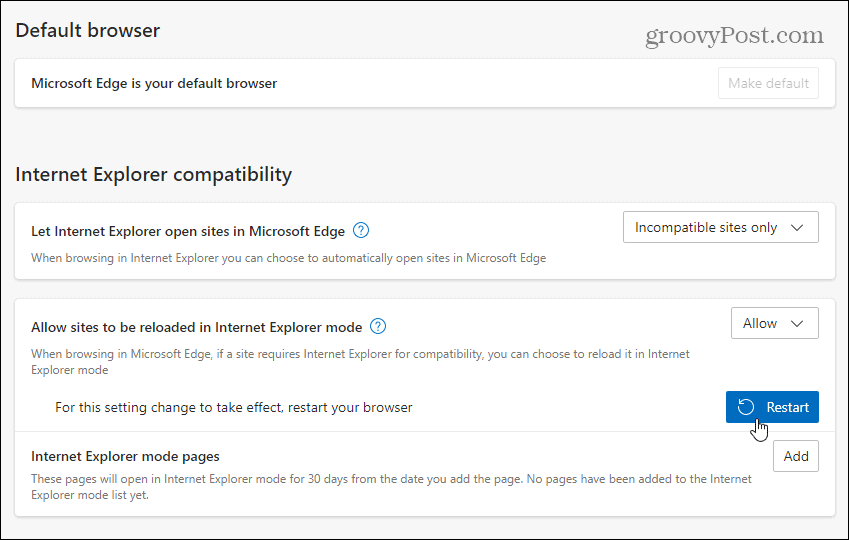
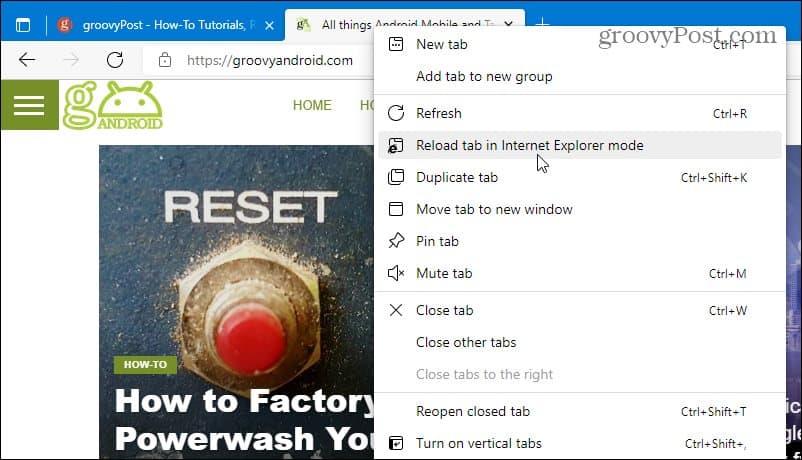
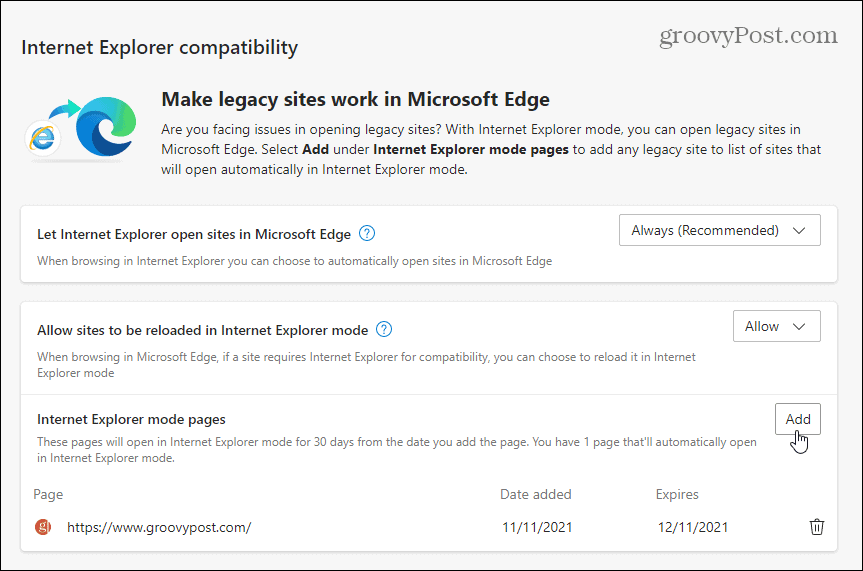
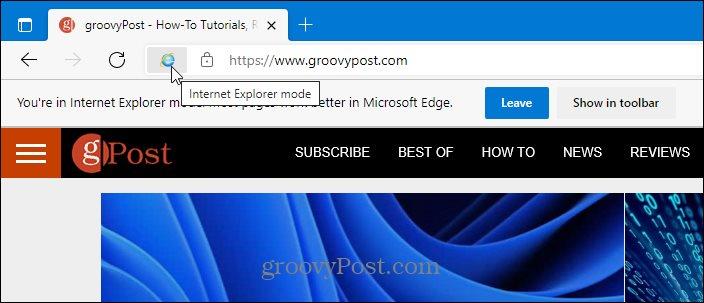


![[JAVÍTOTT] „A Windows előkészítése, ne kapcsolja ki a számítógépet” a Windows 10 rendszerben [JAVÍTOTT] „A Windows előkészítése, ne kapcsolja ki a számítógépet” a Windows 10 rendszerben](https://img2.luckytemplates.com/resources1/images2/image-6081-0408150858027.png)

![Rocket League Runtime Error javítása [lépésről lépésre] Rocket League Runtime Error javítása [lépésről lépésre]](https://img2.luckytemplates.com/resources1/images2/image-1783-0408150614929.png)



